u盘启动win10系统
制作U盘启动盘,下载Win10系统镜像写入U盘,设置电脑从U盘启动,进入安装界面按提示操作即可。
使用U盘启动并安装Windows 10系统是一种常见的系统安装或修复方法,尤其适用于系统崩溃或需要全新安装的情况,以下是详细的步骤说明:

-
准备工作
- 下载Windows 10镜像文件:访问微软官方网站,下载Windows 10的ISO镜像文件,确保选择与你的计算机硬件和需求相匹配的版本(如家庭版、专业版等)。
- 准备一个U盘:建议使用容量不小于8GB的U盘,因为Windows 10镜像文件本身较大,且制作过程中会占用一定的空间,备份U盘中的所有数据,因为制作过程会格式化U盘。
- 下载并安装制作工具:可以使用微软官方提供的“媒体创建工具”来制作U盘启动盘,该工具操作简单,系统纯净,也可以选择其他第三方工具,如Rufus、大白菜U盘启动盘制作工具等。
-
制作U盘启动盘
- 插入U盘:将准备好的U盘插入计算机的USB接口。
- 打开制作工具:运行之前下载的制作工具(如“媒体创建工具”或Rufus)。
- 选择U盘:在制作工具中,选择正确的U盘作为目标设备,务必仔细确认,以免误删其他数据。
- 写入镜像文件:按照工具的提示,选择之前下载的Windows 10 ISO镜像文件,并开始将镜像文件写入U盘,这一过程可能需要一些时间,具体取决于U盘的写入速度和镜像文件的大小。
- 完成制作:当制作工具显示U盘启动盘已成功制作时,即可关闭工具并拔出U盘。
-
设置BIOS/UEFI以从U盘启动

- 插入U盘:将制作好的U盘启动盘插入需要安装Windows 10的计算机的USB接口。
- 进入BIOS/UEFI设置:根据计算机的品牌和型号,按下相应的键(如F2、F12、Del等)进入BIOS/UEFI设置界面,这通常在计算机启动时的启动画面上有所提示。
- 设置启动顺序:在BIOS/UEFI设置界面中,找到“启动”或“Boot”选项,并将U盘设置为第一启动项,这样,计算机在启动时会首先尝试从U盘加载操作系统。
- 保存并退出:设置完成后,保存更改并退出BIOS/UEFI设置界面,计算机将自动重启并从U盘启动。
-
安装Windows 10系统
- 启动安装程序:计算机从U盘启动后,将进入Windows 10的安装界面,按照屏幕上的指示进行操作,如选择语言、时区等。
- 开始安装:在安装界面中,点击“现在安装”按钮开始安装过程,选择“自定义:仅安装Windows(高级)”选项,以便进行全新安装或修复现有安装。
- 选择安装位置:在“自定义”安装界面中,选择要安装Windows 10的硬盘分区,如果需要对硬盘进行分区或格式化,请在此步骤中完成。
- 开始复制文件:确认安装位置后,点击“下一步”按钮开始复制Windows 10文件到硬盘上,这一过程可能需要一些时间,具体取决于计算机的性能和硬盘的速度。
- 完成安装:文件复制完成后,计算机将自动重启并继续安装过程,在此期间,请不要中断电源或移除U盘。
- 初次设置:安装完成后,计算机将进入Windows 10的初次设置界面,按照屏幕上的指示进行操作,如设置用户名、密码等。
-
后续操作
- 安装驱动程序:安装完成后,可能需要手动安装或更新计算机的硬件驱动程序,以确保所有硬件设备都能正常工作。
- 安装应用程序:根据个人需求,安装所需的应用程序和软件。
为了帮助你更好地理解和解决在使用U盘启动Win10系统过程中可能遇到的问题,以下是两个常见问题及其解答:

制作U盘启动盘时,可以选择哪些制作工具?
答案:制作U盘启动盘的工具有多种选择,包括微软官方提供的“媒体创建工具”,以及第三方工具如Rufus、大白菜U盘启动盘制作工具等,微软官方的“媒体创建工具”操作简单,系统纯净,适合小白用户使用;而Rufus则是一款功能强大的开源工具,支持多种操作系统和分区格式;大白菜U盘启动盘制作工具则提供了一键制作启动U盘的功能,适合需要快速制作启动盘的用户。
如何设置BIOS/UEFI以从U盘启动?
答案:设置BIOS/UEFI以从U盘启动的具体步骤因计算机品牌和型号而异,需要在计算机启动时按下相应的键(如F2、F12、Del等)进入BIOS/UEFI设置界面,在设置界面中,找到“启动”或“Boot”选项,并将U盘设置为第一启动项,保存更改并退出BIOS/UEFI设置界面后,计算机将自动重启并从U盘启动。
版权声明:本文由 芯智百科 发布,如需转载请注明出处。





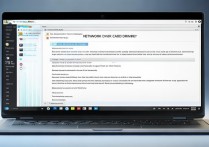

 冀ICP备2021017634号-12
冀ICP备2021017634号-12
 冀公网安备13062802000114号
冀公网安备13062802000114号